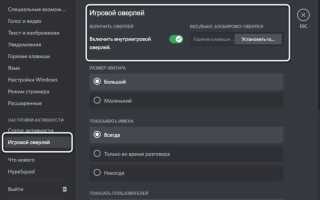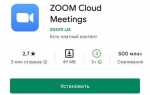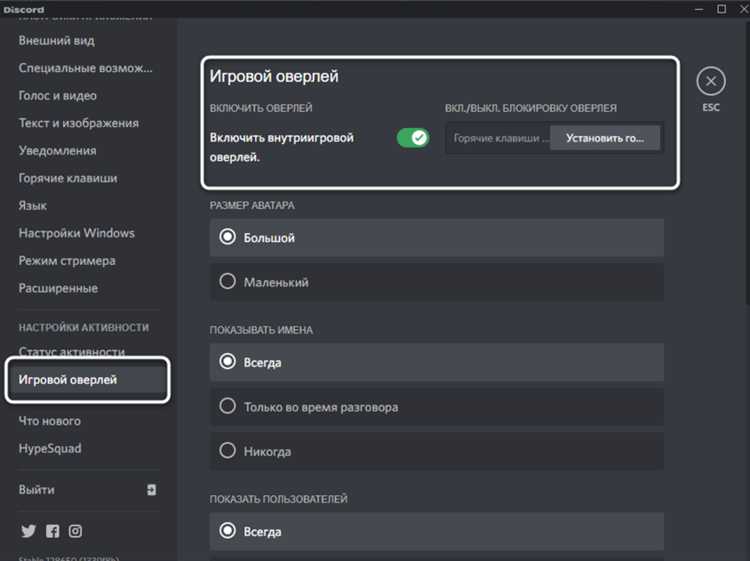
Оверлей Discord – это функция, позволяющая отображать интерфейс мессенджера поверх игры. Несмотря на удобство, в некоторых случаях он вызывает падение производительности, конфликты с античитами или визуальные баги. Отключение этой функции помогает устранить лаги, снизить нагрузку на GPU и избежать сбоев в играх с ограниченной поддержкой оверлея.
Для отключения оверлея откройте Discord, перейдите в Настройки пользователя (значок шестерёнки внизу слева), затем выберите раздел Оверлей. Включите тумблер «Включить оверлей в игре» в положение выключено. Это полностью деактивирует отображение элементов Discord поверх любых игр.
Если требуется отключить оверлей только для определённой игры, перейдите в раздел Активность в игре, найдите нужное приложение в списке и кликните по иконке монитора справа. При выключенном статусе иконка будет неактивной. Такой способ позволяет оставить оверлей включённым по умолчанию, но исключить конкретные игры из его действия.
Отключение оверлея особенно рекомендуется при использовании старых видеокарт, стриминге через OBS или при обнаружении конфликтов с античитами в онлайн-играх. Это простая настройка, которая может устранить десятки потенциальных проблем.
Как полностью отключить оверлей Discord в настройках программы
Для полного отключения оверлея в Discord необходимо изменить параметры как на глобальном уровне, так и для отдельных игр. Следуйте этим шагам:
- Откройте Discord и перейдите в раздел «Настройки пользователя» (значок шестерёнки внизу окна).
- В левой колонке прокрутите до блока «Оверлей» и выберите пункт «Оверлей».
- Отключите переключатель «Включить оверлей в игре» – это отключит функцию для всех игр.
Дополнительно убедитесь, что оверлей деактивирован в настройках конкретных игр:
- Всё в тех же настройках откройте раздел «Игровая активность».
- Найдите в списке нужную игру и нажмите на значок монитора справа от неё.
- Убедитесь, что переключатель рядом с надписью «Оверлей включён» выключен. Повторите для всех игр, если необходимо.
После выполнения этих действий оверлей Discord полностью отключается и не будет запускаться в фоновом режиме во время игр.
Как отключить оверлей только для одной игры
В левом меню выберите раздел «Играем сейчас». Найдите нужную игру в списке. Если она не отображается, запустите игру – Discord автоматически добавит её в список активных приложений.
Наведите курсор на название игры и кликните по иконке монитора справа. Откроется окно с параметрами для этой игры. Переведите переключатель «Включить оверлей в игре» в неактивное положение.
Закройте настройки – изменения сохраняются автоматически. Оверлей будет отключён только для выбранной игры, при этом останется включённым для остальных.
Как найти и открыть раздел оверлея в настройках Discord
Запустите Discord и авторизуйтесь при необходимости. В левом нижнем углу интерфейса нажмите на значок шестерёнки рядом с вашим именем пользователя, чтобы открыть «Настройки пользователя».
Прокрутите список настроек в левой колонке до блока «Настройки активности» и выберите пункт «Оверлей». Этот раздел содержит все параметры, связанные с отображением интерфейса Discord поверх игр.
Если пункт «Оверлей» отсутствует, проверьте наличие обновлений клиента через настройки в разделе «Обновление Discord», перезапустите приложение и попробуйте снова. Также убедитесь, что используется настольная версия Discord, а не браузерная.
Как отключить сочетание клавиш для вызова оверлея

Перейдите в категорию Оверлей, затем кликните Сочетание клавиш для включения/отключения оверлея.
В открывшемся поле отображается текущая комбинация клавиш. Нажмите на неё – появится надпись Нажмите любую клавишу. Не нажимая ничего, просто кликните вне этого поля. Это удалит назначение и деактивирует горячую клавишу.
Проверьте, что поле теперь пустое – это означает, что вызов оверлея по нажатию клавиш отключён.
Если вы хотите полностью исключить случайное открытие оверлея, вернитесь в раздел Оверлей и отключите переключатель Включить оверлей в игре.
Что делать, если оверлей Discord не отключается
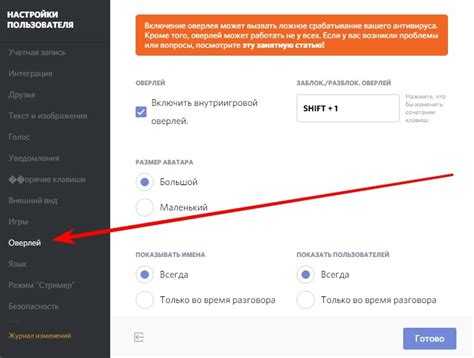
Если после деактивации оверлея в настройках Discord он продолжает отображаться, выполните следующие действия:
- Откройте Discord и перейдите в Настройки пользователя → Оверлей. Убедитесь, что переключатель «Включить оверлей в игре» отключён.
- Перейдите в раздел Активность в игре. Проверьте, нет ли индивидуального включения оверлея для конкретных игр. Если есть – отключите его вручную.
- Закройте Discord полностью через трей, щёлкнув правой кнопкой мыши по иконке и выбрав «Выход».
- Откройте Диспетчер задач (Ctrl+Shift+Esc) и убедитесь, что процессы
Discord.exeзавершены. Если нет – завершите их вручную. - Запустите Discord с правами администратора. Для этого кликните правой кнопкой мыши по ярлыку и выберите «Запуск от имени администратора».
- Откройте настройки графики Windows: Параметры → Система → Дисплей → Графические параметры. Добавьте исполняемый файл Discord и установите режим «Энергосбережение».
- Проверьте наличие стороннего ПО, которое может конфликтовать с оверлеем (например, MSI Afterburner, GeForce Experience). Временно отключите его и проверьте поведение Discord.
- Удалите кэш Discord. Для этого:
- Закройте приложение;
- Откройте
%AppData%в проводнике; - Удалите папку
Discord; - Запустите Discord повторно.
- Если проблема сохраняется, полностью удалите Discord:
- Откройте «Программы и компоненты» и удалите Discord;
- Очистите папки
%AppData%\Discordи%LocalAppData%\Discord; - Скачайте последнюю версию с официального сайта и установите заново.
Если после всех шагов оверлей продолжает работать, попробуйте временно отключить антивирус или добавить Discord в список исключений. Некоторые защитные программы могут блокировать корректную работу настроек.
Как проверить, активен ли оверлей в игре
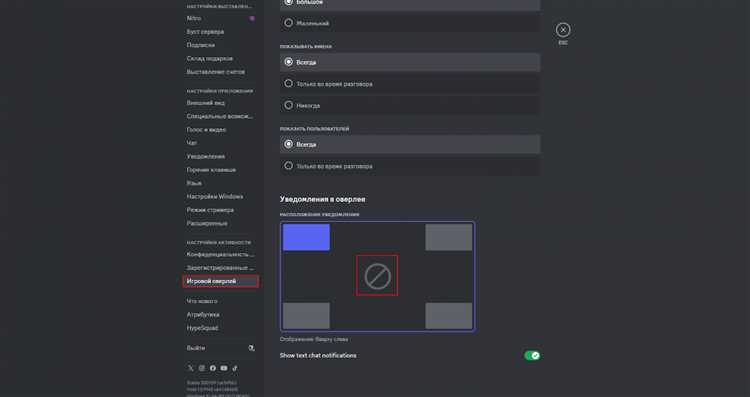
Для проверки активности оверлея Discord в игре выполните следующие действия:
1. Запустите игру в оконном или полноэкранном режиме.
2. Нажмите сочетание клавиш Shift + ` (тильда, рядом с цифрой 1) – это стандартное горячее сочетание для вызова Discord-овералея.
3. Если оверлей активен, на экране появится прозрачное меню Discord с иконками друзей, чата и кнопками управления голосом.
4. В некоторых играх оверлей отображает рамку или индикатор в углу экрана, подтверждающий его работу.
5. Если оверлей не появляется, убедитесь, что в настройках Discord в разделе «Оверлей» включена опция «Включить оверлей в игре» и что конкретная игра добавлена в список разрешённых.
6. При подозрениях на конфликт с антивирусом или другим ПО временно отключите их, чтобы проверить корректность работы оверлея.
7. Для детальной диагностики откройте Discord, перейдите в «Настройки пользователя» → «Оверлей» и включите опцию «Показывать индикатор оверлея» – он будет отображаться при запуске игры.
Влияние отключения оверлея на работу Discord
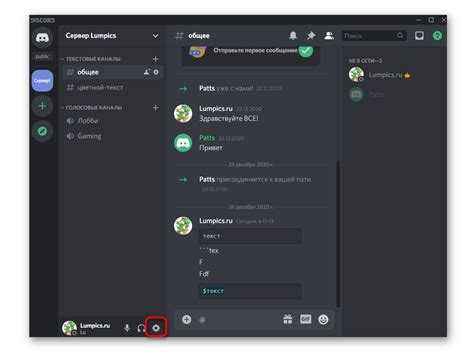
Отключение оверлея Discord устраняет наложение интерфейса поверх игр, что снижает нагрузку на видеокарту и процессор. В большинстве случаев это приводит к улучшению производительности, особенно на системах с ограниченными ресурсами. Среднее снижение использования видеопамяти может составлять до 15%, а нагрузка на ЦП уменьшаться на 10–12% в играх с интенсивной графикой.
Важный аспект – отключение оверлея влияет на доступ к функциям внутри игры, таким как голосовой чат, просмотр уведомлений и быстрый доступ к настройкам Discord. Без оверлея необходимо переключаться в приложение для управления звонками и сообщениями, что может быть неудобно при активной игровой сессии.
Если возникают проблемы с задержками или падениями FPS, рекомендуется отключить оверлей, так как он нередко конфликтует с антивирусами или драйверами видеокарт, особенно при использовании устаревших версий ПО. Однако для пользователей с мощным железом и стабильным ПО влияние на производительность минимально.
Рекомендация: при отключении оверлея стоит проверить качество звука и стабильность подключения голосового чата, поскольку иногда без оверлея возникают сбои с передачей звука в играх, использующих эксклюзивный режим аудиовыхода.
Для пользователей, которые активно используют внутриигровые функции Discord, отключение оверлея требует настройки альтернативных способов взаимодействия с приложением – например, через горячие клавиши или внешние устройства управления.
Как отключить оверлей Discord при автозапуске системы
Перейдите в раздел «Оверлей» в меню слева. Здесь найдите переключатель «Включить оверлей в игре» и отключите его. Это остановит автоматический запуск оверлея при запуске игр.
Для полной деактивации оверлея при автозапуске также перейдите в раздел «Приложения» → «Автозагрузка» (или «Запуск» в настройках Windows), чтобы убедиться, что Discord запускается без оверлея. Если требуется, отключите автозапуск Discord и запускайте клиент вручную без включенного оверлея.
Если оверлей всё ещё активен после запуска Discord, проверьте настройки отдельных игр в разделе «Игры» клиента – для каждой игры можно отдельно отключить оверлей, сняв соответствующие галочки.
После внесения изменений перезапустите Discord и убедитесь, что оверлей не появляется при запуске игр или системы. Это обеспечит минимальную нагрузку и предотвратит конфликты с другими приложениями.
Вопрос-ответ:
Как отключить оверлей Discord в играх на компьютере?
Чтобы отключить оверлей Discord, откройте приложение, перейдите в настройки (значок шестерёнки внизу слева), затем выберите раздел «Оверлей». Там снимите галочку с опции «Включить оверлей в игре». Это отключит отображение оверлея при запуске любых игр.
Почему оверлей Discord может мешать работе некоторых игр, и как с этим бороться?
Иногда оверлей Discord вызывает снижение производительности или конфликтует с интерфейсом игры, из-за чего игра может подвисать или не показывать элементы корректно. Чтобы избавиться от этой проблемы, достаточно отключить оверлей в настройках Discord. Если же нужен оверлей, но с ограничениями, можно отключить его только для отдельных игр через раздел «Активные игры» в настройках приложения.
Можно ли отключить оверлей Discord временно, а не полностью?
Да, в Discord есть возможность временно отключить оверлей для конкретной игры. Для этого перейдите в настройки, затем «Оверлей» и «Активные игры». Найдите нужную игру и отключите оверлей только для неё, не трогая общие настройки. Это удобно, если хотите сохранить функцию для других приложений.
Что делать, если после отключения оверлея Discord он всё равно появляется в играх?
Если оверлей продолжает отображаться, попробуйте полностью перезапустить приложение Discord. Также проверьте, нет ли активных программ, которые могут включать оверлей дополнительно. В редких случаях помогает переустановка Discord или обновление до последней версии. Убедитесь, что настройки в разделе «Оверлей» действительно сохранены.